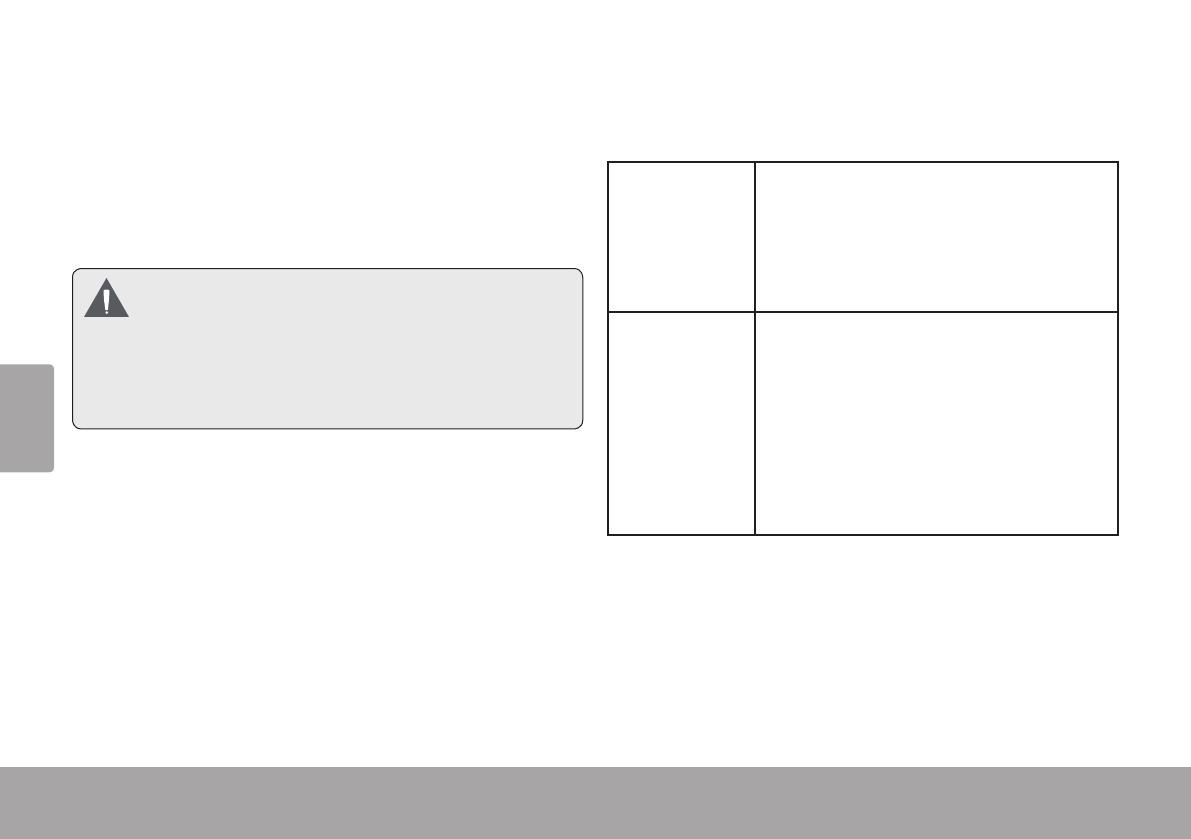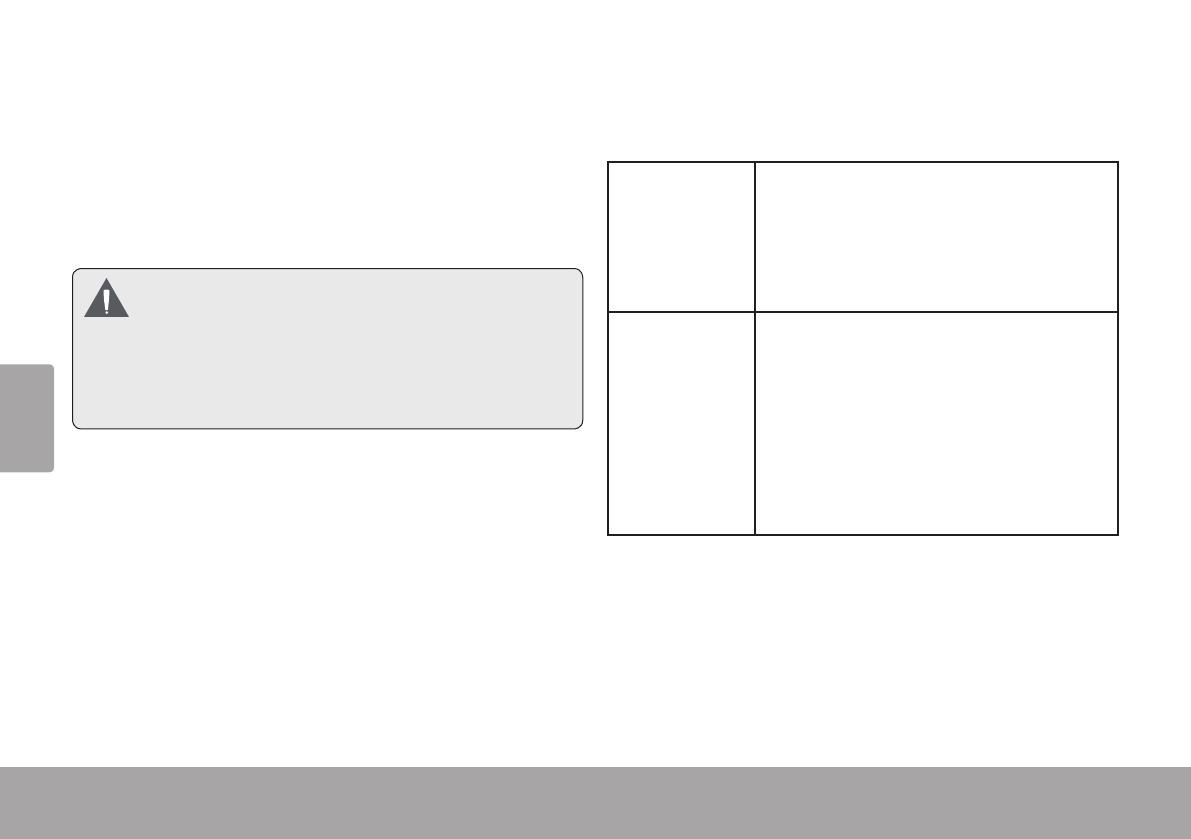
Français
Page 42 Apprendre À Connaître Le Tablette Internet
Votre tablette est pourvue d’un écran tactile à l’utilisation
simple qui donne accès aux fonctions de la tablette.
Touchez du doigt la zone de l’écran où gure une icône
de contrôle. Si vous maintenez la pression sur l’écran,
l’appareil interprètera cette manipulation comme une
pression constante sur la touche.
And’éviterd’endommagerl’écran,netouchez
pascederniertropfortement,nienutilisantun
objetautrequevotredoigt.And’obtenirlemeil-
leurfonctionnementdel’appareil,assurez-vous
quevosmainssontpropresavantd’utiliserles
touchesdel’écrantactile.
Pellicule de protection
Une pellicule ne est appliquée sur l’écran tactile pour le
protéger durant l’expédition. Il convient d’ôter cette pelli-
cule de plastique avant utilisation. Pour ce faire, saisissez
simplement un angle de la pellicule et tirez doucement
dessus pour la décoller de l’écran.
Actions relatives à l’écran tactile
Il est possible de contrôler les fonctions de la tablette
à l’aide de l’écran tactile. Pour cela, manipulez du doigt
les icônes, les touches, les lignes des menus, le clavier
à l’écran, et autres éléments apparaissant sur l’écran. Il
vous est possible d’effectuer les actions suivantes par
simple placement du bout du doigt sur l’écran.
Toucher : Permet d’activer un élément
gurant sur l’écran (tels que icônes
d’applications, touches, options de
menu, et lettres ou symboles du
clavier apparaissant sur l’écran) ; il
suft de les toucher du doigt.
Pression
continue :
Certains éléments gurant sur l’écran
induisent une autre action lorsqu’on
maintient la touche appuyée (par
exemple : ouverture d’un sous-menu,
ou activation de la fonction « Déplacer
»). Pour provoquer le maintien sur
un élément, touchez ce dernier et ne
levez pas le doigt jusqu’au déclenche-
ment de l’action.